Compresser Vidéos
- Télécharger Télécharger
- 1. Compresser Vidéo dans différents formats+
-
- 1.1 Compresser MP4 sur Winodws & Mac
- 1.2 Réduire Taille de MP4
- 1.3 Compresser MKV
- 1.4 Compresser MOV
- 1.5 Compresser WMV
- 1.6 Compresser AVI
- 1.7 Compresser MPEG/3GP
- 1.8 Compresser MP4 Online
- 1.9 Compresser les fichiers OGG
- 1.11 Réduire Taille de MKV
- 1.12 Réduire Taille de fichier AVI
- 1.14 Compresser de gros vidéos
- 1.15 Découpeur et Compresseur vidéos
- 2. Compresser Vidéo à partir de périphériques/applications+
- 3. Compresser Vidéo avec différentes applications+
- 4. Compresser Vidéo à des fins différentes +
- 5. Autres trucs et astuces +
-
- 5.1 Guide complet de Compression Vidéo
- 5.2 Compresseurs vidéo gratuits
- 5.3 Top 5 MP3 Taille Réducteurs En ligne
- 5.4 Top 8 Vidéo Taille Réducteurs pour Android
- 5.5 Compresseurs MP4 gratuits
- 5.6 Top 7 Compresseurs Vidéo
- 5.7 Top Compresseurs Audio
- 5.8 Compresser les fichiers en petite taille
- 5.9 Compresser HD/FHD (4K/1080P) Vidéos
- 5.10 Compresser une Vidéo
- 5.12 TOP 5 Convertisseurs
- 5.13 Compresser photos sur iPhone
- 5.14 Redimensionner des vidéos en ligne
Tous les sujets
- Conseils pour Outils d'IA
-
- Conseils pour Améliorateur Vidéo IA
- Conseils pour Améliorateur Image IA
- Conseils pour Créateur de Miniatures IA
- Conseils pour Générateur de sous-titres IA
- Conseils pour Traducteur de Sous-titres IA
- Conseils pour Détection de Scène
- Conseils pour Générateur de Scripts IA
- Conseils pour Vidéo IA
- Conseils pour Image IA
- Conseils pour Text to Speech
- Utilisateurs de caméra
- Photographes
- Cinéphiles
- Passionnés de voyage
- Utilisateurs éducatifs
- Plus de solutions
Taille des vidéos sur Facebook : comment convertir et compresser les vidéos sur Facebook
par Pierre Dubois • 2025-07-08 14:33:15 • Solutions éprouvées
Pour rendre vos vidéos Facebook attrayantes et intéressantes, il est important de les convertir dans un format, une taille et une résolution compatibles avec le site et d'utiliser des fonctions d'édition. Ainsi, la conversion et la compression des vidéos sont importantes lors de la publication de vidéos sur Facebook. Découvrez les meilleurs outils pour obtenir la bonne taille, le bon format et les autres paramètres des vidéos Facebook dans la suite du sujet.
- Partie 1. Ce que vous devez savoir sur les vidéos Facebook
- Partie 2. Comment convertir et compresser des vidéos pour Facebook
Partie 1. Ce que vous devez savoir sur les vidéos Facebook
Les questions et réponses ci-dessous vous aideront à tout savoir sur les vidéos Facebook, comme la taille de chargement des vidéos Facebook, la meilleure taille de vidéo pour Facebook, la compatibilité des formats et autres exigences.
1. Quels formats vidéo peuvent être téléchargés sur Facebook ?
Un grand nombre de formats sont pris en charge par Facebook pour le téléchargement de vidéos. Parmi la liste, les formats les plus recommandés et idéaux sont MP4 et MOV. La liste des autres formats pris en charge est la suivante :
3g2 (Mobile Video), 3gp (Mobile Video), 3gpp (Mobile Video), asf (Windows Media Video), avi (AVI Video), dat (MPEG Video), divx (DIVX Video), dv (DV Video), f4v (Flash Video), flv (Flash Video), gif (Graphics Interchange Format), m2ts (M2TS Video), m4v (MPEG-4 Video), mkv (Matroska Format), mod (MOD Video), mov (QuickTime Movie), mp4 (MPEG-4 Video), mpe (MPEG Video), mpeg (MPEG Video), mpeg4 (MPEG-4 Video), mpg (MPEG Video), mts (AVCHD Video), nsv (Nullsoft Video), ogm (Ogg Media Format), ogv (Ogg Video Format), qt (QuickTime Movie), tod (TOD Video), ts (MPEG Transport Stream), vob (DVD Video), wmv (Windows Media Video).
2. Quelle est la taille maximale des vidéos sur Facebook ?
La taille maximale des vidéos téléchargées sur Facebook est de 1 gigaoctet avec des débits illimités. La taille maximale d'une vidéo Facebook peut être de 1,75 Go et sa durée peut être de 45 minutes. Si la taille maximale de votre vidéo Facebook dépasse 1 Go, le téléchargement du fichier 1080HD doit être limité à 8 Mbps, tandis que le fichier 720HD doit être limité à 4 Mbps.
3. Meilleure résolution vidéo pour Facebook
La meilleure résolution, idéale, pour publier une vidéo sur un compte Facebook est 720p. La taille de l'image est de 1280px en largeur et 720px en hauteur. Toute vidéo d'une résolution supérieure sera automatiquement réduite par Facebook lors de sa publication, ce qui peut entraîner une perte de qualité.
4. Combien de temps peut durer une vidéo Facebook
Facebook autorise la publication de vidéos d'une durée maximale de 45 minutes.
Partie 2. Comment convertir et compresser des vidéos pour Facebook
Pour réaliser une meilleure vidéo Facebook, vous devez respecter le format, la taille, la résolution et les autres paramètres fournis par Facebook. Si vos vidéos dépassent les formats pris en charge par Facebook et les limites de taille, la conversion et la compression sont nécessaires. Wondershare UniConverter (à l'origine Wondershare Video Converter Ultimate) est le logiciel recommandé ici car cet outil professionnel permet de convertir et de compresser des fichiers en qualité sans perte et à une vitesse super rapide. Plus de 1 000 formats sont pris en charge par le logiciel. Les vidéos peuvent être compressées et réduites en taille en modifiant leur débit binaire, leur fréquence d'images et leur résolution. Parmi les autres fonctions du programme, citons le montage vidéo, le transfert de vidéos, le téléchargement à partir de plus de 10 000 sites, etc. Cet outil de conversion et de compression vidéo tout-en-un fonctionne sur les plateformes Windows et Mac.
Wondershare UniConverter - Meilleur convertisseur vidéo pour Mac/Windows
-
Compressez et convertissez des vidéos pour Facebook avec une vitesse super rapide et une qualité de sortie optimale.
-
Redimensionnez et modifiez la résolution des vidéos pour Facebook de manière simple et intuitive.
-
Modifiez les vidéos pour Facebook en les recadrant, en les coupant, en les faisant pivoter, en ajoutant des filigranes, en appliquant des effets, etc.
-
Prise en charge de plus de 1 000 formats d'entrée vidéo à convertir et à redimensionner pour Facebook.
-
Téléchargez des vidéos depuis Facebook, YouTube et plus de 10 000 autres sites de partage de vidéos en collant l'URL.
-
Prend en charge le traitement par lots pour la conversion et la compression de plusieurs fichiers à la fois.
-
Vérifiez les vidéos redimensionnées grâce à une fonction de prévisualisation en temps réel de 20 secondes.
-
Boîte à outils avec des fonctions supplémentaires telles que l'éditeur de sous-titres, la coupe intelligente, l'éditeur de filigrane, le convertisseur VR, le créateur de GIF, la correction des métadonnées des médias, etc.
-
Systèmes d'exploitation supportés : Windows 10/8/7/2003/Vista/XP, Mac OS 10.15 (Catalina), 10.14, 10.13, 10.12, 10.11, 10.10, 10.9, 10.8, 10.7, 10.6.
Étapes à suivre pour redimensionner des vidéos pour Facebook à l'aide de Wondershare UniConverter :
Étape 1 Charger les vidéos dans l'outil de compression de Facebook de Wondershare
Ouvrez Wondershare UniConverter sur votre PC/Mac après l'avoir téléchargé et installé. Pour importer des vidéos locales depuis votre PC, cliquez sur le bouton ![]() dans l'onglet Video Converter. Les vidéos peuvent également être glissées et déposées et être ajoutées directement à partir d'autres appareils. Le traitement par lots de plusieurs fichiers est également facilité.
dans l'onglet Video Converter. Les vidéos peuvent également être glissées et déposées et être ajoutées directement à partir d'autres appareils. Le traitement par lots de plusieurs fichiers est également facilité.

Pour personnaliser les vidéos à l'aide des fonctions couper, recadrer, découper, ajouter des filigranes, appliquer des effets et autres, cliquez sur les icônes d'édition sur la vignette de la vidéo.

Étape 2: choisir le format de sortie de Facebook
Cliquez sur la flèche inversée vers le bas dans l'onglet Cible de la vidéo sélectionnée, une nouvelle fenêtre contextuelle s'ouvre. Choisissez Facebook comme format vidéo de sortie dans l'onglet Web Video. Sélectionnez également la résolution souhaitée.
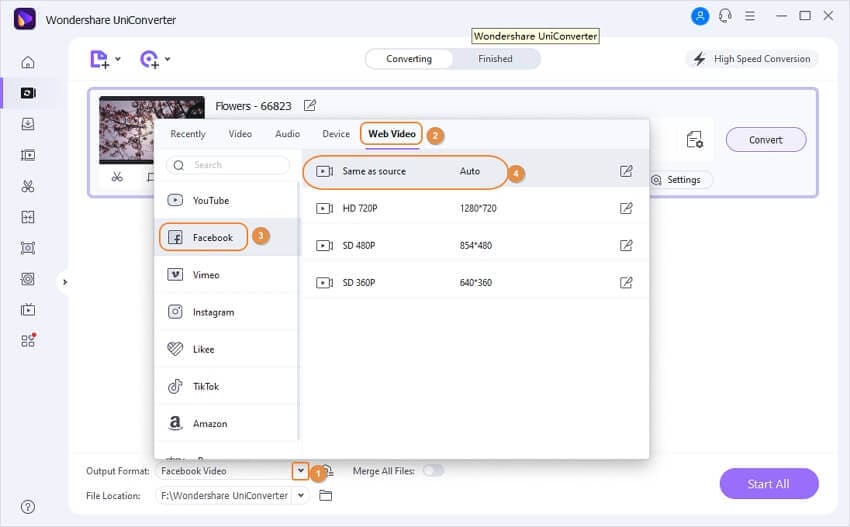
Conseil de Pro
Si vous voulez convertir des vidéos sur Instagram, il suffit de sélectionner Instagram dans l'onglet vidéo web, puis de terminer le processus de conversion.
Étape 3 Compression de la taille des vidéos Facebook et personnalisation de la résolution
Cliquez sur l'icône de compression pour ouvrir une nouvelle fenêtre et redimensionner la vidéo. Choisissez la taille du fichier, la résolution, le débit binaire et la qualité de la vidéo pour ajuster la taille de votre vidéo. En déplaçant la barre de progression, vous pouvez également modifier la taille du fichier et les paramètres. Cliquez sur le bouton OK une fois que toutes les modifications et tous les paramètres sont terminés.

Étape 4 Convertir et compresser des vidéos
Cliquez sur le bouton Démarrer tout pour lancer le processus. Retrouvez vos fichiers convertis et compressés dans l'onglet Terminé.
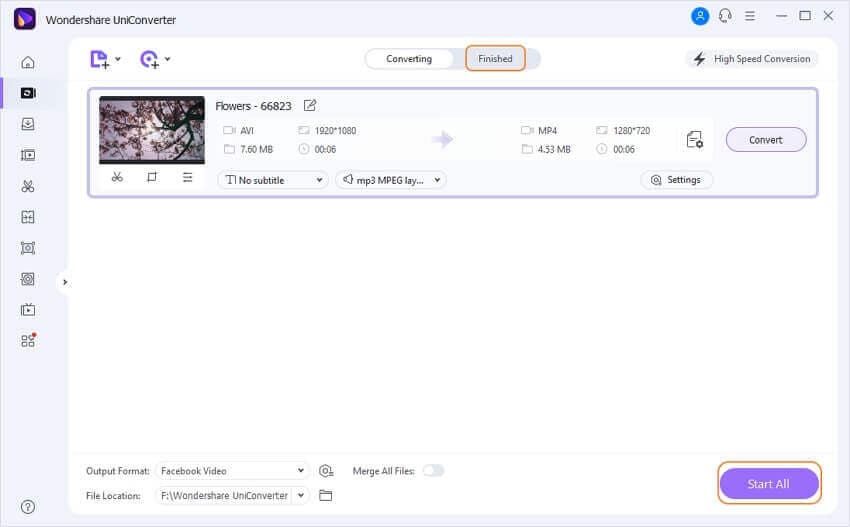
Utilisez Wondershare UniConverter pour créer vos vidéos Facebook avec des formats vidéo et une résolution adaptés.
Votre boîte à outils vidéo complète

Pierre Dubois
staff Éditeur